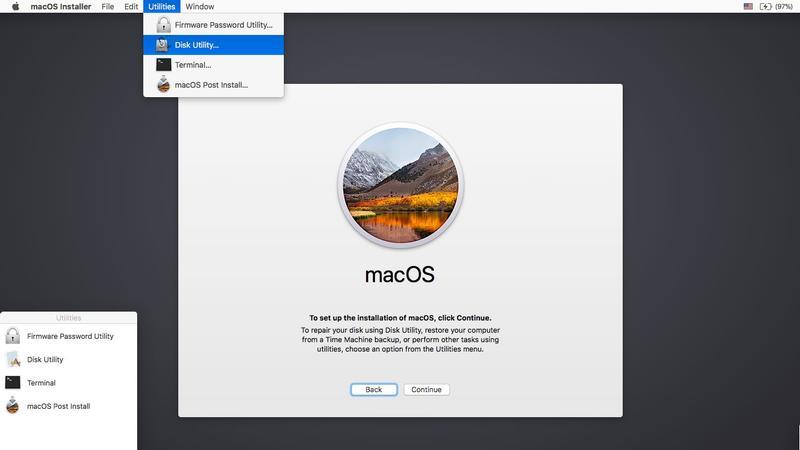Czy istnieje sposób instalacji macOS Sierra na komputerze Mac, który jest oficjalnie za stary, aby dokonać aktualizacji?
Mac aktualizuje swój system operacyjny MacOS (poprzednio Mac OS X) na komputery stacjonarne i laptopy raz w roku, tak jak w zegarku.
Coroczne aktualizacje macOS można zainstalować bezpłatnie ze sklepu Mac App Store (przeczytaj o tym, jak zaktualizować system MacOS), ale nie każdy może się przyłączyć: część corocznego rytuału obejmuje ogłoszenie, które komputery Mac będą certyfikowane do uruchamiania nowego oprogramowania, oraz
Apple radzi, aby macOS High Sierra działał szczęśliwie pod koniec 2009 roku lub później w komputerach MacBook lub iMac lub w wersji 2010 lub nowszej MacBook Air, MacBook Pro, Mac mini lub Mac Pro.
Ale wszystko nie jest.
Aby uzyskać informacje na temat warunków korzystania z usługi High Sierra przez firmę Apple: Czy akceptujesz warunki korzystania z usługi Apple?
Jak zainstalować MacOS Sierra na starym Macu: czego potrzebujesz
W szczególności ten hack działa na komputerach Mac z architekturą Penryn: na początku 2008 lub nowszym Mac Pro, iMac lub MacBook Pro (MacPro 3,1 i 4,1, iMac 8,1 i 9,1, MacBook Pro 4,1, 5
DOSDude1, który napisał łatkę dla tego hacka, podkreśla, że następujące komputery Mac nie są kompatybilne: 2006-2007 Mac Pro, iMacs, MacBook Pro i Mac Minis (MacPro 1,1 i 2,1, iMac 4,1, 5,1
Poza wymienionym wyżej komputerem Penryn Mac, będziesz potrzebować narzędzia macOS High Sierra Patch, kopii systemu MacOS High Sierra oraz dysku USB o pojemności co najmniej 8 GB.
Narzędzie macOS Sierra Patch Tool jest dostępne tutaj na stronie dosdude1.com i można je pobrać bezpłatnie. Jeśli jednak narzędzie okaże się przydatne, zachęcamy do przekazania darowizny na rzecz programisty.
Jak zainstalować MacOS High Sierra na starym Macu: Ostrzeżenia
Doradzimy początkującym technikom przed próbą obejścia tego problemu: wymaga to umiarkowanej wiedzy technicznej.
Pamiętaj, że idziemy wbrew oficjalnej opinii Apple dotyczącej tego, co oznacza, że jeśli coś pójdzie nie tak – i zawsze jest to możliwe z instalacją systemu operacyjnego, nawet jeśli używasz oficjalnego oprogramowania – twoje
Utwórz kopię zapasową komputera Mac, zanim przejdziesz dalej.
Zainstalowanie macOS High Sierra za pomocą narzędzia Patch przestanie działać w sieci Wi-Fi, jeśli Twój komputer Mac ma moduł Broadcom BCM4321 – który zawiera określone konfiguracje MacPro3,1, MacBook5,2, MacBookPro4,1, iMac8,1, Macmini3,1 oraz
Dosdude1 sugeruje instalację nowej zgodnej karty Wi-Fi w twoim komputerze, jeśli tak jest. Raport systemowy i przewiń w dół do Wi-Fi.
W pewnym momencie Apple może załatać to hakowanie i uniemożliwić jego działanie w przyszłości.
W przeciwnym razie możesz przeczytać artykuł Jak sprzedać stary komputer Mac.
Jak zainstalować MacOS High Sierra na starym Macu: krok po kroku
Aby to zrobić poprawnie, powinieneś bezwzględnie wykonać pełny samouczek dotyczący DOSDude1.com.
- Przede wszystkim musisz sformatować dysk USB jako Mac OS Extended (Journaled) za pomocą Disk Utility.
- Otwórz narzędzie macOS High Sierra Patch, przejdź do aplikacji instalatora High Sierra, wybierz dysk USB i kliknij Start Operation.
- Jeśli chcesz wykonać czystą instalację, będziesz musiał ponownie otworzyć Disk Utility po uruchomieniu instalatora, a następnie usunąć dysk lub partycję, na której chcesz umieścić High Sierra – tym razem masz wybór korzystania z Mac OS Extended (
- Zainstaluj normalnie macOS, a następnie ponownie uruchom ponownie na dysku instalatora.
- Po ponownym uruchomieniu komputer Mac powinien uruchomić się w pełni działającą kopię systemu macOS High Sierra.